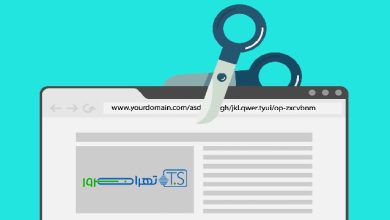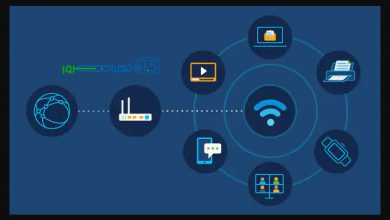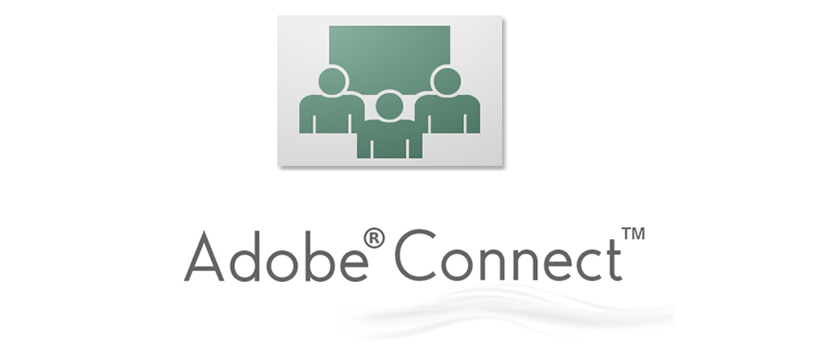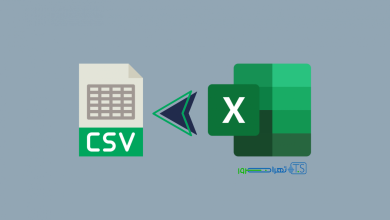مشاهده پهنای باند مصرفی (bandwidth) در سرور مجازی

مشاهده پهنای باند سرور مجازی
در این اموزش به شما خواهیم گفت چطور پهنای باند سرور مجازی خود را ببینید:
پهنای باند چیست؟
پهنای باند به عنوان یک محدوده در باند فرکانس یا طول موج تعریف می شود. پهنای باند همچنین میزان داده هایی است که می توانند در مدت زمان مشخصی منتقل شوند.
پهنای باند در میزبانی وب
در سرویس میزبانی وب ، اصطلاح پهنای باند معمولاً برای توصیف میزان داده منتقل شده به وب سایت یا سرورمجازی در یک دوره زمانی مشخص ،
بطور صحیح بکار می رود ، به عنوان مثال میزان مصرف پهنای باند انباشته شده در طی یک ماه در گیگابایت در هر ماه اندازه گیری می شود.
برای مشاهده پهنای باند مصرفی سرور مجازی دو روش وجود دارد.
روش اول:
نحوه مشاهده پهنای باند مصرفی سرور مجازی از طریق پنل مدیریتی سرور مجازی SolusVM
SolusVM چیست؟
(Solus Virtual Manager (SolusVM یک سیستم مدیریت VPS مبتنی بر GUI قدرتمند با OpenVZ ، Linux KVM ، Xen Paravirtualization و Xen HVM است.
SolusVM به شما و مشتریانتان اجازه می دهد تا یک خوشه VPS را با امنیت و سهولت مدیریت کنید.
در واقع SolusVM یکی از بهترین پنل های مدیریتی سرور مجازی (به گفته بسیاری از منابع) میباشد
که با کاربری عالی، امر مدیریت سرورهای مجازی را آسان و دلچسب میکند.
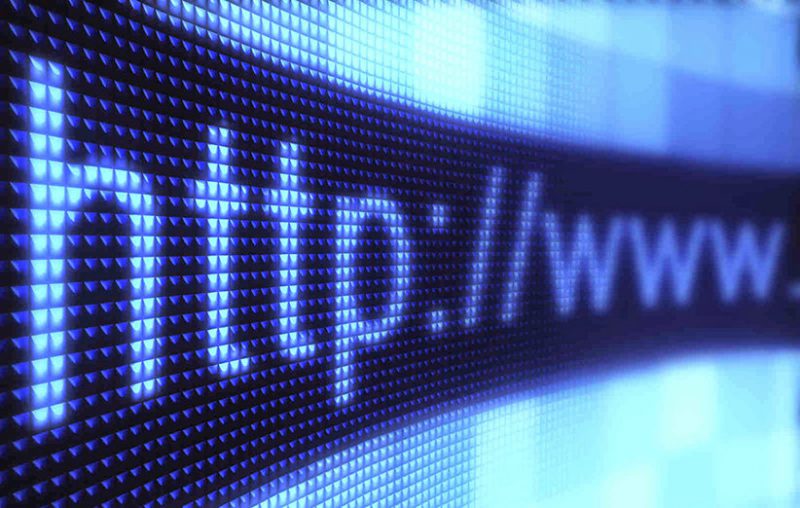
به پنل سرور مجازی SolusVM، وارد شوید.
در پایین صفحه تعدادی تب یا سربرگ با عناوین مختلف نشان داده میشود که آخرین آن Statistics است. بر روی آن کلیک کنید.
صفحه ای نشان داده میشود که دارای منویی با عنوان «Select a Time Span» است.
منو را باز کنید و مصرف ترافیک را بر اساس زمان مورد نظر خود مشاهده کنید.
در این منو قابلیت های فراوانی وجود دارد که با استفاده از آنها میتوانید میزان ترافیک مصرفی را بر اساس بازه زمانی که مشخص میکنید مشاهده کنید.
و میتوانید میزان ترافیک مصرف شده توسط سرور مجازی را طی یک الی چند ساعت، روز، هفته و یا حتی ماه و سال ببینید.
پس از انتخاب بازه زمانی، صفحه ای با عنوان Traffic نشان داده میشود
که آمار سرعت و میزان مصرف را بر اساس دانلود یا آپلود یعنی به ترتیب Incoming یا Outgoing نشان میدهد.
همچنین صفحه ای با عنوان HDD Activity نشان داده میشود که آمار میزان کارکرد دیسک با توجه به سرعت و میزان Read و Write نشان میدهد.

روش دوم:
نحوه مشاهده پهنای باند مصرفی سرور مجازی از طریق ناحیه کاربری
پس از ورود به ناحیه کاربری، به بخش سرویسها ؛ سرویس مد نظرتان را با کلیک برروی نام ان سرور و یا کلیک برروی دکمه فعال ؛ انتخاب کنید.
در پایین صفحه باز شده، روی Graphs یا Bandwith کلیک کنید.
نمودار اول اطلاعات ماه جاری را به شما نشان میدهد.
برای اطلاعات بیشتر و مشاوره رایگان با پشتیبانی انلاین تهران سرور در ارتباط باشید.